ps图片如何添加前景色透明渐变
1、1.打开背景图片后,新建一个空白图层
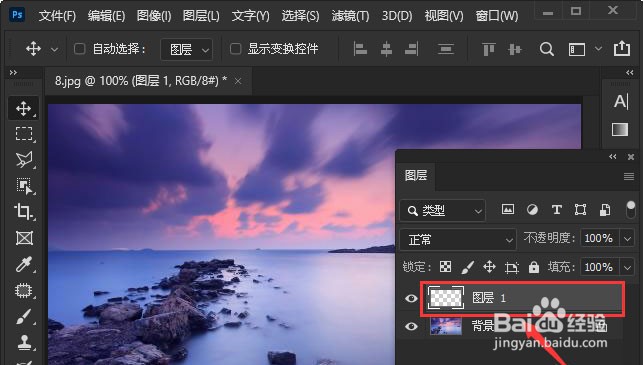
2、2.点击矩形选框工具,在中间靠右位置进行截取

3、3.将该区域前景色设置为白色,点击渐变工具,添加前景色到透明渐变效果
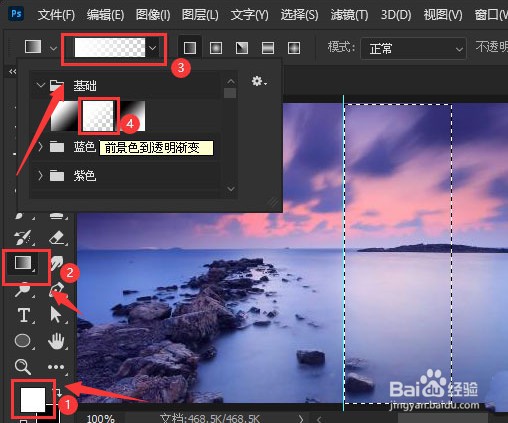
4、4.最后将该图层的不透明度调整为35%即可
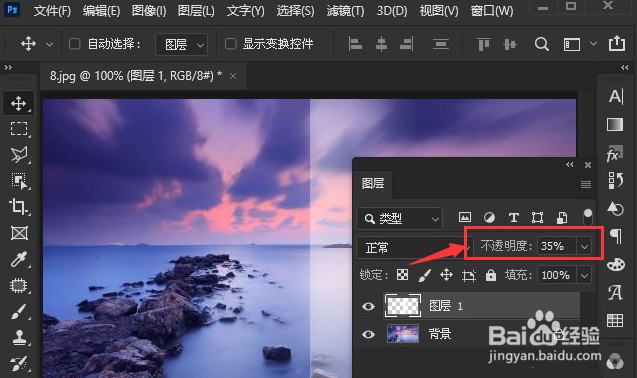
声明:本网站引用、摘录或转载内容仅供网站访问者交流或参考,不代表本站立场,如存在版权或非法内容,请联系站长删除,联系邮箱:site.kefu@qq.com。
阅读量:49
阅读量:80
阅读量:90
阅读量:40
阅读量:83